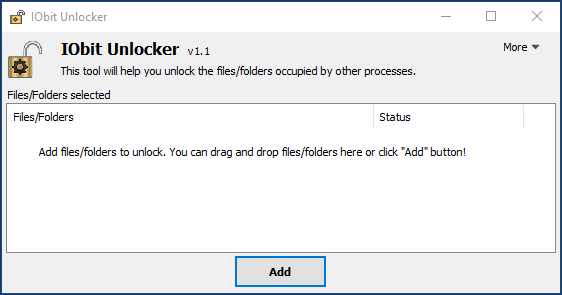Programmi gratuiti per cancellare file di Windows bloccati dal sistema.
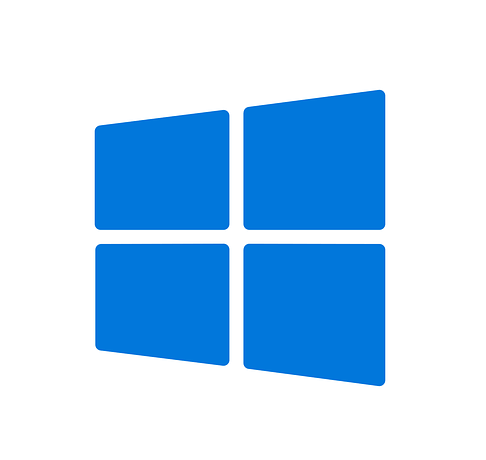
Indice dei contenuti
Introduzione
Nel normale utilizzo del sistema operativo, può accadere che se vogliamo cancellare un file, questo risulta bloccato e e appare uno dei seguenti messaggi di errore.
Messaggi di blocco file
Ecco alcuni messaggi che possono apparire su file bloccati da sistema quando stiamo cercando di eliminare file infetti da malware.
- Impossibile cancellare il file: accesso negato (Cannot delete file: Access is denied.)
- Assicurarsi che il disco non sia pieno o protetto da scrittura e che il file non sia attualmente in uso (Make sure the disk is not full or write-protected and that the file is not currently in use);
- Il file di origine o di destinazione potrebbe essere in uso (The source or destination file may be in use);
- Il file è in uso da un altro programma o utente (The file is in use by another program or user);
Con Windows c’è sempre la possibilità, con i privilegi di amministratore, di risolvere questa problematica.
Avvertenza importante: fai sempre attenzione a ciò che cancelli. Se sono componenti importanti di sistema puoi provocare il blocco di Windows.
Cancella file con Process Explorer di Microsoft
Process Explorer di Microsoft, ti permette di conoscere quale programma ha aperto un determinato file o directory.
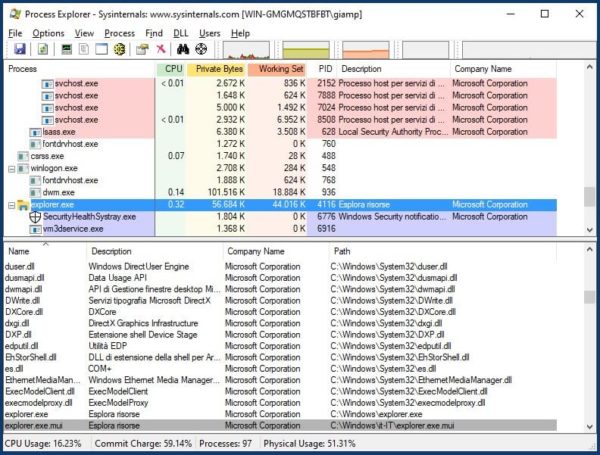
Process Explorer ti mostra informazioni su quali handle (puntatore che fa in modo che un programma possa accedere a un software o a una risorsa fisica) e processi DLL (librerie di routine) che sono stati aperti o caricati.
Process Explorer è composto da due finestre.
La finestra in alto mostra sempre un elenco dei processi attualmente attivi, inclusi i nomi dei loro account proprietari, mentre le informazioni visualizzate nella finestra in basso dipendono dalla modalità in cui si trova Process Explorer: se è in modalità handle vedrai il gestisce l’apertura del processo selezionato nella finestra superiore; se Process Explorer è in modalità DLL, vedrai le DLL e i file mappati in memoria caricati dal processo. Process Explorer ha anche una potente funzionalità di ricerca che ti mostrerà rapidamente quali processi hanno handle specifici aperti o DLL caricate.
Le esclusive funzionalità di Process Explorer lo rendono utile per rintracciare i problemi della versione DLL o gestire le perdite e forniscono informazioni sul funzionamento di Windows e delle applicazioni.
Come cancellare un handle:
- Avvia Process Explorer;
- Clicca sul menu Find > Clicca su Find Handle or Dll…, inserisci il nome del file/cartella e poi clicca su Search. Vedrai una lista di processi che stanno bloccando quel file o cartelle (folder);
- Premi il tasto destro del mouse sul processo e clicca su Close Handle > clicca Ok per conferma;
- Ora puoi cancellare il file.
Il programma non richiede installazione.
Cancellare file con programmi di terzi
Per semplificarti la vita ti propongo due tool che ti consentono di cancellare file bloccati dal sistema in maniera veloce.
File Assassin
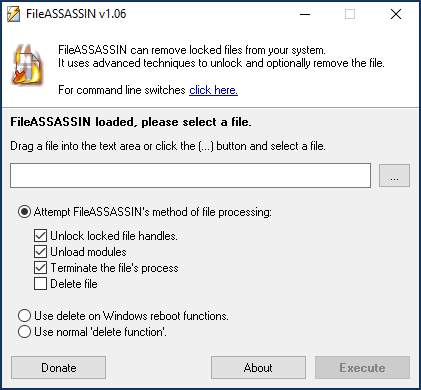
FileAssasin by Antimalwarebyte
FileASSASSIN può cancellare qualsiasi tipo di file bloccato dal PC.
L’utilizzo è semplice: basta avviare FileASSASSIN e selezionare un file trascinandolo nell’area di testo o selezionandolo con il pulsante (…).
Selezionare un metodo di rimozione dalla lista e cliccare su su “Esegui” per avviare il processo di rimozione
Avvertenza: utilizzare con cautela il programma in quanto l’eliminazione di files system critici può causare errori a Windows.
Giudizio: 4/5
Lingua: ITA
Software portatile: n/d
Sistemi operativi: Windows 10
Licenza: freeware (gratis)
Iobit Unlocker
Anche la nota software house Iobit propone una soluzione per cancellare file bloccati dal sistema. Il programma deve essere avviato cliccando sulla cartella di installazione.
Giudizio: 4/5
Lingua: ITA
Software portatile: si
Sistemi operativi: Windows 10
Licenza: freeware (gratis)
Conclusione
Nell’articolo hai visto due metodi per cancellare file bloccati dal sistema causati da per errori oppure da infezione da virus o malware.
Quando vuoi cancellare un file, se non sei estremamente sicuro, se possibile puoi provare a rinominare il file invece di cancellarlo.
In questo modo lo puoi ripristinare nel caso si presentino malfunzionamenti nel sistema operativo.
Cautelati sempre con una copia del disco o della partizione.